重建邮件索引可解决Mac邮件搜索变慢或失败问题。首先尝试重启邮件应用并按Option键选择“重建邮箱”;若无效,手动删除~/Library/Mail/V8/目录下的Envelope Index系列文件以强制重建索引;还可通过终端执行sqlite3命令修复数据库结构;最后可通过创建新用户账户判断是否为系统级故障,逐步排除问题根源。
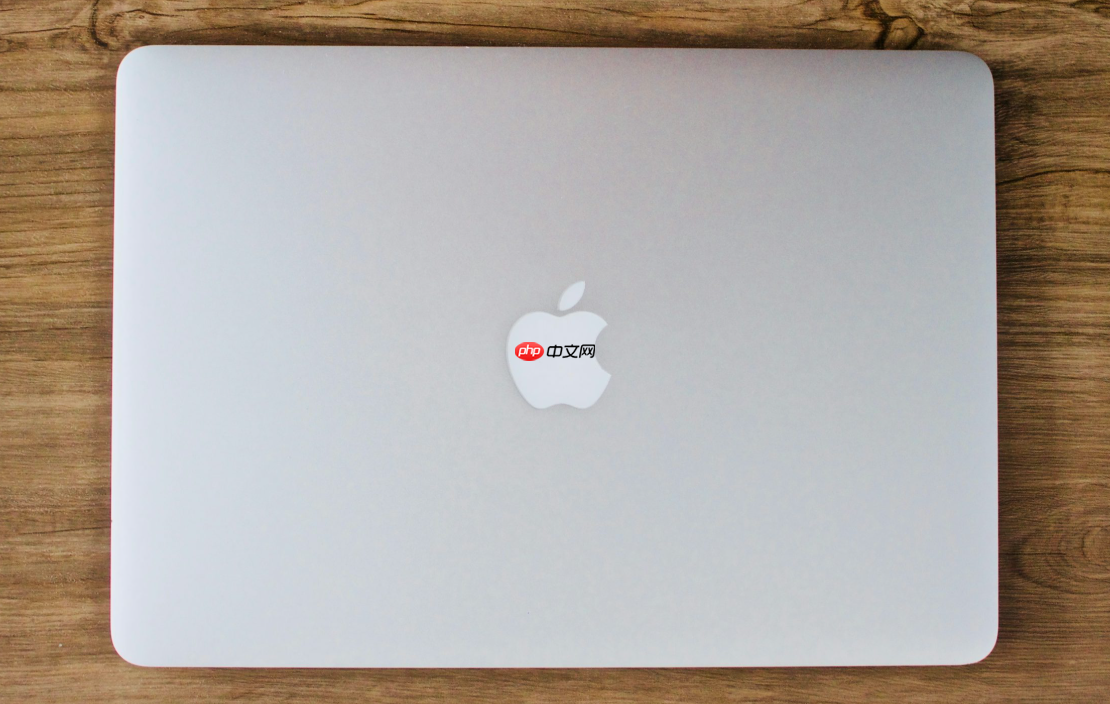
如果您发现Mac上的邮件应用搜索功能变慢或无法找到某些邮件,可能是邮件索引文件已损坏或不同步。重建邮件索引可以解决此类问题,使搜索恢复正常。
本文运行环境:MacBook Pro,macOS Sonoma
重启邮件应用可触发系统自动检测并修复轻微的索引异常,适用于索引卡顿但未完全损坏的情况。
1、关闭Mac上的“邮件”应用,确保其完全退出。
2、按住 Option 键的同时点击程序坞中的邮件图标重新打开应用。
3、在弹出的选项中选择“重建邮箱”以触发索引刷新机制。
邮件索引存储在特定的数据库文件中,删除这些文件后,系统会在下次启动邮件时自动生成新的索引数据。
1、关闭“邮件”应用。
2、打开Finder,按下 Shift + Command + G 打开前往文件夹窗口。
3、输入以下路径并回车:~/Library/Mail/V8/(V8对应macOS Sonoma系统版本)。
4、查找名为“Envelope Index”和“Envelope Index-shm”、“Envelope Index-wal”的文件。
5、将上述文件拖入废纸篓,确认备份重要数据后清倒废纸篓。
6、重新打开“邮件”应用,系统将自动重建索引文件。
通过终端执行底层命令可修复损坏的邮件数据库结构,间接促使索引重建。
1、打开“应用程序 > 实用工具 > 终端”。
2、输入以下命令并回车执行:sqlite3 ~/Library/Mail/V8/Envelope\ Index vacuum;。
3、等待命令执行完成,过程中不要中断邮件应用。
4、完成后重启“邮件”应用查看搜索功能是否恢复。
新建用户账户可在隔离环境下验证是否为系统级索引故障,帮助判断问题范围。
1、进入系统设置,选择“用户与群组”。
2、解锁后点击加号添加新标准用户账户。
3、登录新账户,在“应用程序”中打开“邮件”并添加相同邮箱账户。
4、等待邮件同步完成后测试搜索功能是否正常。
5、若新账户中搜索正常,则原账户的邮件配置可能存在深层错误。
以上就是mac怎么重建邮件索引_Mac重建邮件索引方法的详细内容,更多请关注php中文网其它相关文章!

每个人都需要一台速度更快、更稳定的 PC。随着时间的推移,垃圾文件、旧注册表数据和不必要的后台进程会占用资源并降低性能。幸运的是,许多工具可以让 Windows 保持平稳运行。




Copyright 2014-2025 https://www.php.cn/ All Rights Reserved | php.cn | 湘ICP备2023035733号